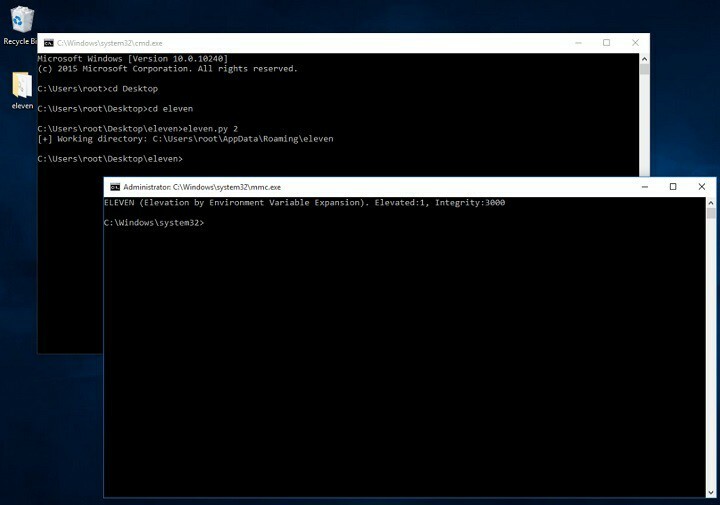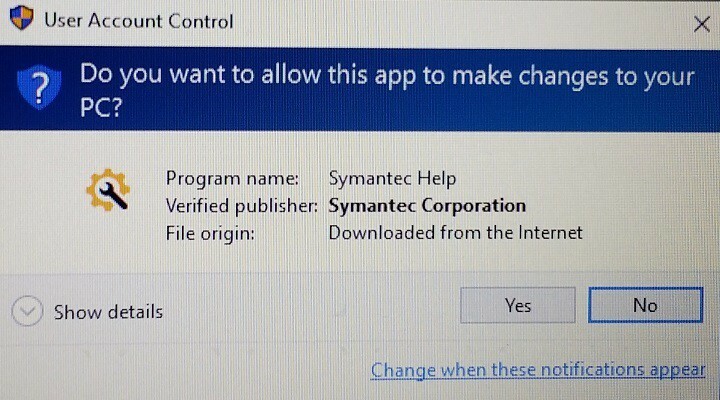Desative a configuração do UAC para parar de receber solicitações de permissão
- No Windows, o programa consent.exe é um aplicativo de linha de comando integrado que permite aos usuários fornecer acesso de administrador a seus computadores.
- Se você não quiser esses pop-ups toda vez que instalar um aplicativo, é melhor desativá-los, mas isso não é recomendado.

xINSTALE CLICANDO NO ARQUIVO PARA DOWNLOAD
- Baixe e instale o Fortec no seu PC.
- Inicie a ferramenta e Iniciar digitalização
- Clique com o botão direito em Reparar, e corrija-o em alguns minutos.
- 0 os leitores já baixaram o Fortect até agora este mês
Quando um aplicativo precisa executar tarefas que exigem privilégios administrativos
, como instalar um novo software ou atualizar arquivos do sistema, ele precisa do seu consentimento, portanto, por que você pode ver o arquivo consent.exe em seu sistema.Se você está se perguntando se precisa deste arquivo em seu PC, descompactamos o que o arquivo consent.exe faz e sua importância neste artigo.
Qual é a IU de consentimento para aplicativos administrativos?
O arquivo consent.exe é um executável baseado no Windows usado para interagir com o usuário e verificar sua consentimento para realizar determinadas ações, como instalar um programa de software ou alterar o computador configurações.
Às vezes, você pode baixar um aplicativo, mas não tem certeza do que ele faz ou como funciona. É melhor não permitir que ele seja executado em seu computador até que você tenha pesquisado o que ele faz e se é seguro instalá-lo em seu computador.
Você provavelmente encontrará o arquivo consent.exe no C:\Windows\System32 pasta. Qualquer outro lugar deve ser uma bandeira vermelha, pois pode ser um vírus disfarçado de arquivo real.
Devo desabilitar o arquivo consent.exe?
É um fato conhecido que você não pode obter todos os aplicativos de que precisa na Windows Microsoft Store. Às vezes, você precisará baixar programas que não são da Microsoft de sites de terceiros.
Eles podem ser necessários, mas você corre o risco de convidar vírus, trojans e malware para o seu sistema, especialmente sem um antivírus abrangente.
Aqui é onde entra o programa consent.exe. Como parte do UAC, ele garante que todas as alterações feitas em seu PC sejam aprovadas. Se o consent.exe detectar atividades suspeitas, ele interromperá a execução do processo e perguntará se você deseja permitir essa ação.
Embora possa ser uma camada adicional de segurança, uma seção de usuários relatou que ter esse arquivo em seu sistema traz mais problemas do que resolve.
Por exemplo, alguns estão experimentando PC congela, falhas aleatórias, e alto uso da CPU. Se você perceber que consent.exe ocupa muitos recursos de CPU ou RAM, ou se estiver constantemente sendo executado em segundo plano, convém desativá-lo.
Como posso desabilitar o arquivo consent.exe?
Comece com as seguintes etapas preliminares antes das soluções mais complexas:
- Encontre o processo consent.exe no Gerenciador de Tarefas e finalize-o.
- Feche todas as tarefas desnecessárias em segundo plano.
- Execute um Limpeza de disco para liberar um pouco de RAM.
1. Usar configurações
- Acerte o Menu Iniciar ícone, digite UAC na caixa de pesquisa e clique em Abrir para acessar o Muda as defenições da conta do utilizador.

- O Configurações de controle de conta de usuário janela será aberta. Clique e segure o controle deslizante, passe o mouse sobre o Nunca notifique opção na parte inferior e clique em OK.

- Você não receberá mais a solicitação sempre que quiser instalar um aplicativo.
Manter essa configuração em Nunca notificar é, no entanto, não recomendado porque permite acesso de não administradores a funções específicas do sistema sem exigir que eles elevem privilégios cada vez que o fazem.
Isso é muito perigoso, especialmente ao usar um computador compartilhado, porque outros usuários podem instalar malware em seu sistema e você não saberia até que fosse tarde demais.
2. Usar o Registro
- aperte o Ganhar + R teclas de atalho para abrir o Correr console, digite regedit, e bateu Digitar para abrir o Editor do Registro janela.

- Em seguida, navegue até o caminho abaixo e clique duas vezes no EnableLUADWORD.

- No Editar valor DWORD (32 bits) diálogo, mude o dados de valor de 1 para 0. Imprensa OK.
- Feche o Editor do Registro e reinicie o seu PC.

Lembrar de crie um backup do seu Registro para que, caso algo dê errado, você não perca seus dados. Além disso, confira nosso artigo sobre vários maneiras de desativar o UAC.
As etapas acima são para o arquivo consent.exe genuíno. Se você suspeitar que pode ser um vírus, siga as próximas etapas para removê-lo.
- Sysinfocap.exe: o que é e você deve desinstalá-lo?
- O que é Ie4uinit.exe e como corrigir seus erros de aplicativo
3. Executar varreduras DISM e SFC
- Acerte o janelas Tipo de chave cmd na barra de pesquisa e clique em Executar como administrador.

- Digite os seguintes comandos e pressione Digitar depois de cada um:
DISM.exe /Online /Cleanup-Image /Restorehealthsfc /scannow
Como alternativa, você pode optar por um software especializado para garantir a eliminação de todos os erros de estabilidade do Windows.
4. Verificar vírus
- aperte o janelas chave, pesquisa Segurança do Windows, e clique Abrir.

- Selecione Proteção contra vírus e ameaças.

- Em seguida, pressione Escaneamento rápido sob ameaças atuais.

- Se você não encontrar nenhuma ameaça, execute uma verificação completa clicando em Opções de digitalização logo abaixo Escaneamento rápido.

- Clique em verificação completa, então Escaneie agora para executar uma varredura profunda do seu PC.

- Aguarde o processo terminar e reinicie o sistema.
5. Execute uma restauração do sistema
- aperte o janelas + R chaves, digite rstui, e bateu Digitar.

- O Restauração do sistema janela será aberta. Clique em Próximo.

- Selecione o ponto de restauração para o qual deseja reverter e clique em Próximo.

- Agora clique em Terminar.

Ao desabilitar o consent.exe, você pode se deparar com este aplicativo não pode ser ativado UAC desativado erro, então siga nosso guia útil para contornar esse problema.
Para quaisquer pensamentos adicionais, deixe-nos saber nos comentários abaixo.
Ainda está com problemas?
PATROCINADAS
Se as sugestões acima não resolverem seu problema, seu computador pode ter problemas mais graves no Windows. Sugerimos escolher uma solução completa como proteger resolver problemas com eficiência. Após a instalação, basta clicar no botão Ver&Corrigir botão e, em seguida, pressione Iniciar reparo.